iPad miniのWiFiモデルを持っているが、やっぱり外でもデータ通信したくなります。iPhone5でテザリングできるけど、テザリングするとiPhoneのバッテリーがギュンギュン減っていくから実用的じゃない。
ちょっとした外出に、気軽に持ち歩けるデバイスが欲しいよー!ってことで、Yoga Tablet 8(simフリー版)を購入しました。
目次
Yoga Tablet 8にした決め手
購入の決め手となった理由はこんなところ↓
- simフリー版
- 安いに越したことはない(ハッキリ言って、iPad miniはちょいと高い!)
- バッテリーが長持ちする
- iPad miniくらいの、大げさじゃないサイズ感
- たまにはAndroidに浮気したかった
- 自立する!
自立するのは、ポイントでかいです。Macbook Air11インチ、外部ディスプレイ、Yoga Tablet8を並べて、快適に作業しています。

使い勝手をレビュー
Yoga Tablet 8を実際に使ってみたファーストインプレッション。
薄くて軽い
写真で見た感じより、薄い!軽い!と感じます。
スタンド以外はプラスチックなので、Apple製品と比べちゃうとチープな印象。でも、その分軽いし「気がラク」です。iPad miniは値段も高いしスタイリッシュでピカピカなので、使うのに気を使うというか「手軽に扱える感」がしない。
そう考えると、手軽に持ち歩けて、気軽に扱えるYoga Tabletは「持ち歩き用」として最適かもしれません。
持ちやすいけど、結構すべる
いわゆるホールドモードは持ちやすい!バッテリシリンダーの曲線部分が、かなりイケてます。
しかーし!結構すべる。。。そのため、握力がジワジワと消費されていきます。特に寝ながら使っている時、滑るのがすごく気になる!

手がカッサカサで、スーパーの袋を舐めないと開けない人はキツイかなーって感じです。
独自ランチャーはイマイチ
Androidの魅力はホーム画面をカスタマイズできること。iOSにはないカスタマイズの自由度があります。
Yoga Tablet8には、独自のランチャーアプリが最初からインストールされていますが、この独自ランチャーはイマイチ使いにくい!
アプリ一覧(ドロワー)がないので、アプリのアイコンが全部デスクトップに表示されちゃう。アプリを色々インストールしてたら、デスクトップがアイコンだらけで収集つかなくなりました。
しかも、アプリをフォルダ単位でまとめられないので、デスクトップが散らかり放題です。
ということで、別のランチャーアプリをインストール。
自由度が高く、人気のある「Nova Launcher」を導入。
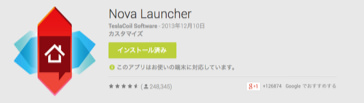
画面は十分きれい
IPS液晶で光沢パネルなので、色が鮮やかですごくきれい。というか眩しい。。
寝室の暗い所で使うと、逆にまぶし過ぎて眠れなくなっちゃいそうな勢いです。
思ったより音がいい
すごいいい音ってわけではないが、小さいスピーカーの割には厚みのある音が出ている。
Macbook Air 11インチのスピーカーより音はいい感じ。Macbook Airは、ちょっと高音が尖っていて耳障りだけど、Yoga Tabletは音に丸みがあるので、耳障りに感じることがない。
キーボードに慣れない
iOSに慣れているせいか、Androidのキーボードが打ちにくい!
キーを押した時の反応がちょっと遅いというか「微妙に遅れる(ついてこない)」って感じです。
(Yoga Tabletのせいではなく、Androidの特性だと思われる。)
iOSの気持ちでキータイピングをすると、全然思った通りに入力されてないじゃん!ってことがよくあります。しばらくはストレスが溜まりそう。。
「lenovo」ロゴが微妙…
パネルに「lenovo」のロゴがデーン!と書いてあります。これが、絶妙なデカさで主張してきます。

外で使っている時に、「オラ、レノボ使ってるだ!」というのをアピールし過ぎで、ちょっと恥ずかしいかも。Appleの「リンゴマークとの差」をハッキリ体感した瞬間でした。(⇒Apple好きの主観です。追記:2014.10.27)
Yoga Tabletと一緒に購入したもの
最近は、子供もタブレットを普通に使うので保護フィルムは必須!(小学生男子の手は、なぜか汚い。。)
Yoga Tabletと一緒に保護フィルムも購入しました。
調べてみると「Yoga Tabletのケース」も色々出ています。しかも保護フィルムと同じくらいの値段で保護フィルム付き。もしかしてケース買ったほうがお得じゃないの?と迷ったけど、ケースはちょっとカッコ悪いし、ケースに付属のフィルムで幸せになったことが無いので、ここはフィルムだけを購入。
↓買ったのはこれ(失敗する自信があるので、安心の【2枚】入り)
ちなみにケースはこんなのがある↓
いざ、保護フィルムを貼る
ホコリや汚れが全く付いてない開封直後にフィルムを貼ります。
フィルムを貼る時って、「お前、どっからでてきたんだ?!」という謎のチリが混入しがちなので、多少湿度の残る風呂場に行ってフィルムを貼ることに。
風呂場の適度なモイスチャーがホコリをシャットアウトしてくれるのでオススメです。
2014.6.6 追記>
フィルム貼りで一番気になる「気泡が入らないか?」については、きれいに貼ることができます。貼る時に気泡が入りますが、きれいに逃がせるので大満足でした。
「指紋が付きにくい」という点については…指紋は付きます。。。これは光沢系のフィルムだから仕方ないですねー。
保護フィルムを貼る時は穴を抜け!
フィルムにはカメラと光センサー用?の穴が空いています。

貼る時には「穴がちゃんと抜けているか」を確認して貼ったほうがよいです。
気付かずに貼ったら、抜けた穴のゴミが液晶とフィルムの間に入っちゃって、大変なことになりました。
電源を入れてすぐにやったこと
とりあえず「Kingsoft」と「Simeji」は無条件に削除しました。
参考記事:
ちなみに、日本語入力は「Google日本語入力」をインストール。
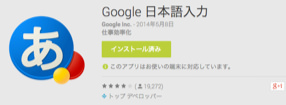
microSDカードを差す
Androidは外部のSDカードが挿せるのが超便利!ということで、microSDを挿してみましたが、、、
あれ、microSDが埋まった!取れなくなっちゃった?!

これはかなり焦りました。
しかし、見えなくなるまで埋まった状態になるのが正解のようです。
取り外すには、スロットに刺さっているSDカードを「さらに押し込む」と、ピョコンとSDカードが跳ね出てきます。

SDカードの抜き差しは、奥にカチッと押し込んで跳ね返らせるようにするのが基本ってことですね。
最初に入っていたダミーのSDカードをズボッと抜いてしまったのが間違いでした…。
ESETセキュリティーをインストール
Androidはやっぱりセキュリティーが不安なので、「ESET Mobile Security」をインストール。
私は「ESETファミリセキュリティー」を買っているので、新たに購入する必要はありませんでした。
Windows,Mac,Android合わせて5台まで使えるので、複数デバイス持っている人には超おすすめのセキュルティソフトです。(3年版だと、5台×3年なのでお得です!)
⇒ESETのレビューはこちら
ダウンロード版ならすぐに利用可能(体験版あり)だからお試しあれ。
こちら↓
イーセットスマートセキュリティ(ESET Smart Security)
↓こっちはパッケージ版
まとめ
手軽に持ち歩けて、simフリーのタブレット。サイズも絶妙なコンパクトさで、値段も手頃。
iPad miniをメインで使っていましたが、今はYoga Tabletに移行しつつあります。
Androidの楽しさを再発見しちゃっいました。
タブレット欲しいな…と悩んでいる方は「Yoga Tablet 8」がオススメです!
追記:2015.8.4
Windowsタブレットも欲しいぞぉ!という物欲ループが…。Windowsタブレットのおすすめ調査結果はこちら↓
格安でおすすめのWindowsタブレットを比較!…WN891を購入しました。





